В това ръководство ще научиш как да използваш уеб платформата Microsoft Copilot. Microsoft Copilot предлага потребителско интерфейс, с който да взаимодействаш директно с изкуствения интелект и да изпробваш различни функции безплатно. Това по стъпково ръководство ще ти покаже как да се регистрираш, да изследваш интерфейса и да използваш наличните функции оптимално.
Най-важни изводи
- Microsoft Copilot може да бъде изцяло използван безплатно, но се изисква Microsoft акаунт за пълната функционалност.
- Интерфейсът е потребителски насочен и предлага възможност за превключване между различни начини на въвеждане.
- Можеш да персонализираш промптовете и да оценяваш отговорите на изкуствения интелигентен посредник, за да подобриш неговата ефективност.
- Microsoft Edge се препоръчва като браузър за оптимално използване на Copilot.
Ръководство по стъпки
Първоначално трябва да потърсиш Microsoft Copilot в търсачка. Започни с достъп до уебсайта и кликни върху първия линк, който обикновено е страницата на Microsoft Copilot. Този адрес ще те отведе директно до интерфейса на платформата, където можеш да изпробваш възможностите на изкуствения интелект.
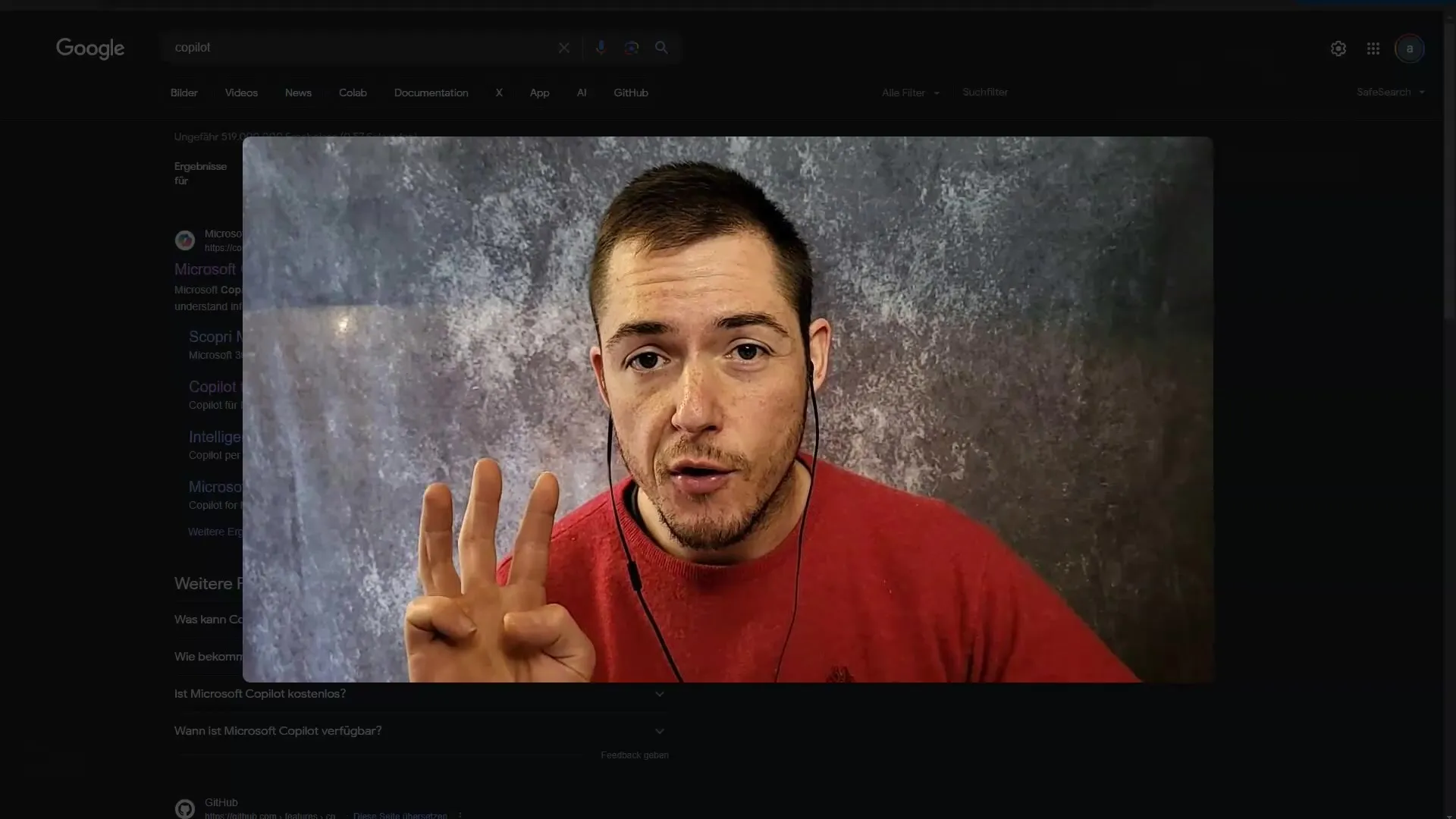
В интерфейса можеш незабавно да задаваш въпроси. Например, въведи „Какво си ти?“ и наблюдавай как изкуственият интелект отговаря в реално време. При това се изпращат API заявки към OpenAI и бързо получаваш сбит отговор. Важно е да се отбележи, че този безплатен достъп е за тестване, но за по-обширни функции се препоръчва регистрация.
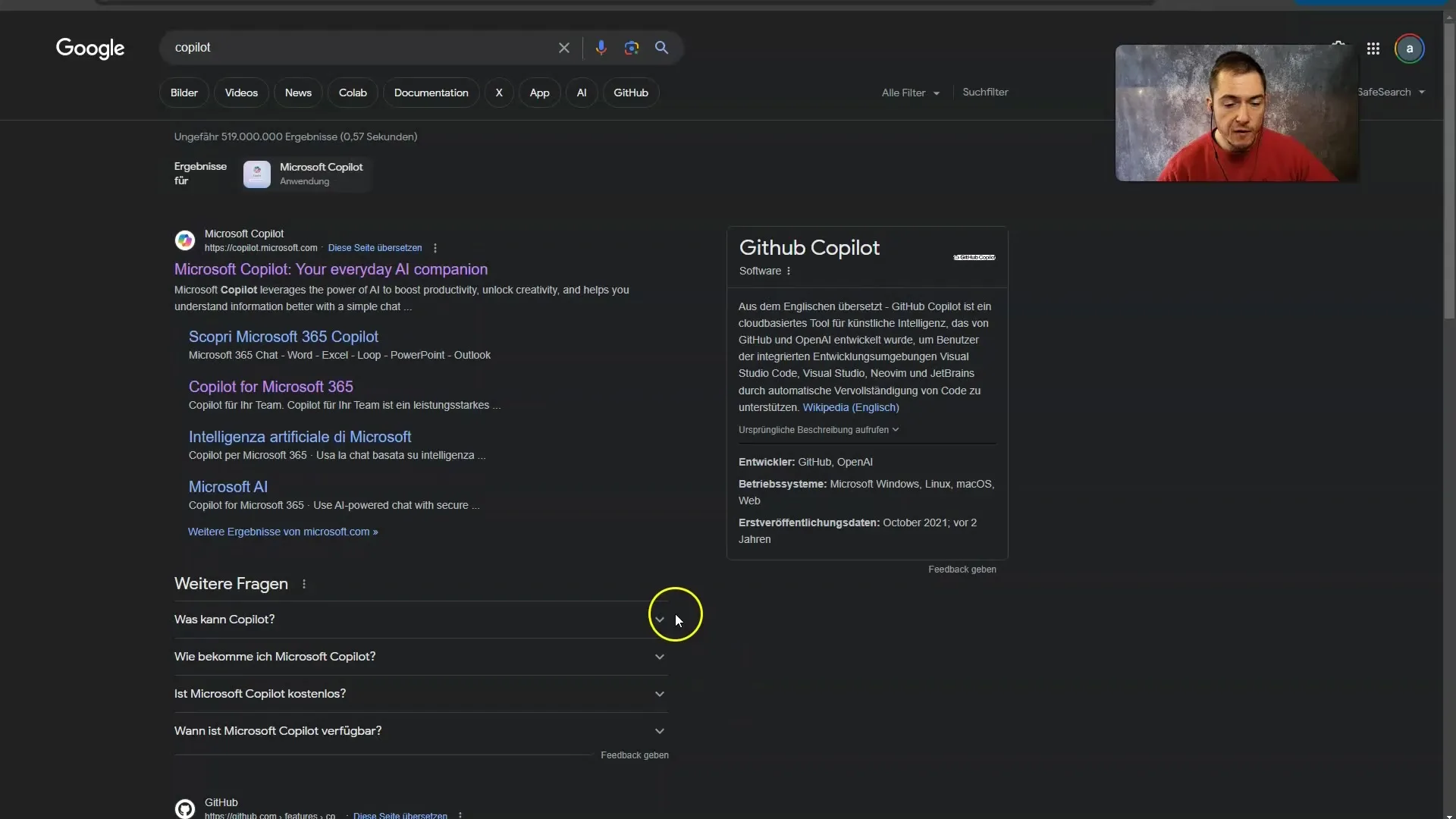
За да използваш пълният потенциал на Microsoft Copilot, препоръчвам създаването на акаунт. Кликни върху бутона „Вход“ в горния десен ъгъл на интерфейса. Също така можеш да промениш езиковите настройки, ако предпочиташ да комуникираш на немски, например. След като удостовериш своята самоличност, получаваш достъп до повече функции на платформата.
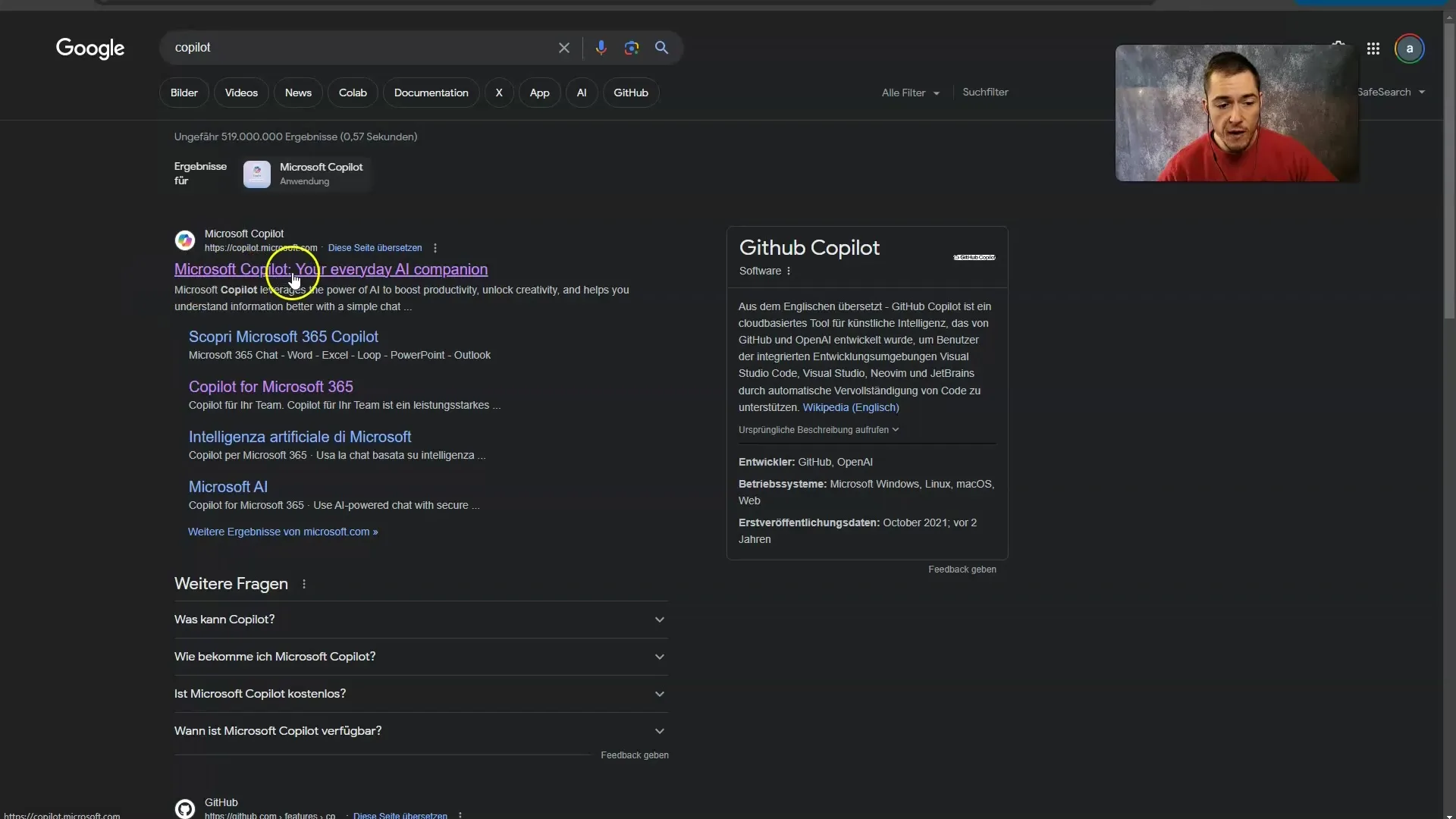
Когато се регистрираш с Microsoft акаунта си, това също е безплатно. Ако все още нямаш акаунт, трябва бързо да си го създадеш. Това може да отнеме няколко минути. В моя случай създадох нов акаунт, за да мога да ти обясня стъпките по-подробно.
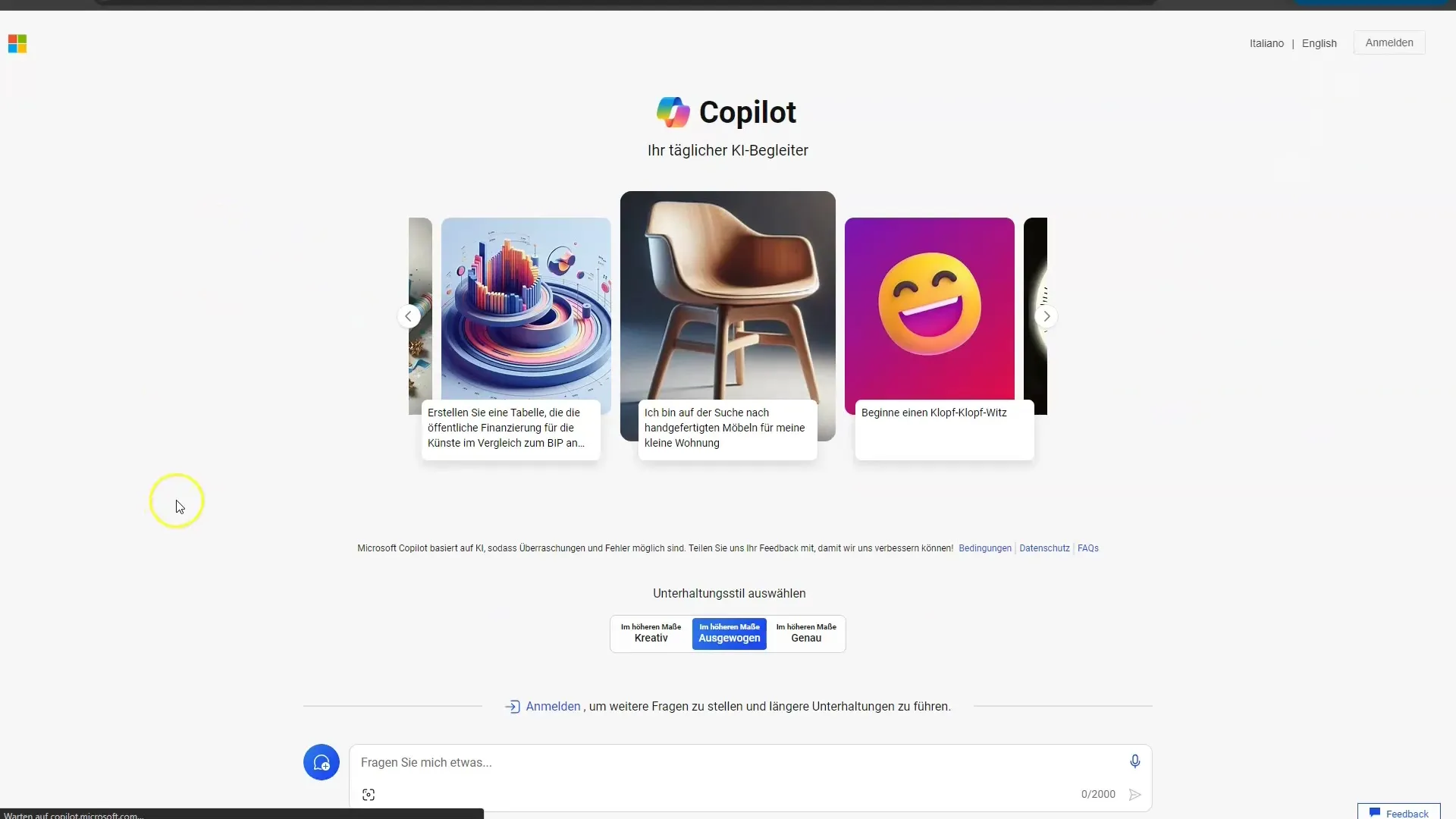
След като влезеш в системата, интерфейсът може да изглежда по следния начин. Това е момента, в който можеш да използваш цялата гама от функции. Забележи: Цялата работа може да се извършва най-добре в Microsoft Edge, където интеграцията на функциите работи най-добре.
След като се регистрираш, интерфейсът на Microsoft Copilot предлага множество възможности. В лявата част можеш да избираш между режим на чат и бележник. В бележника въвеждаш вашите заявки и получаваш отговорите директно до тях.
Тук можеш да въведеш текст в бележника и да кликнеш „Изпрати“, за да получиш отговор от изкуствения интелигентен агент. Важно е да се отбележи, че платформата използва информация от различни източници, включително Уикипедия, Microsoft и IBM, за да предостави точни отговори.
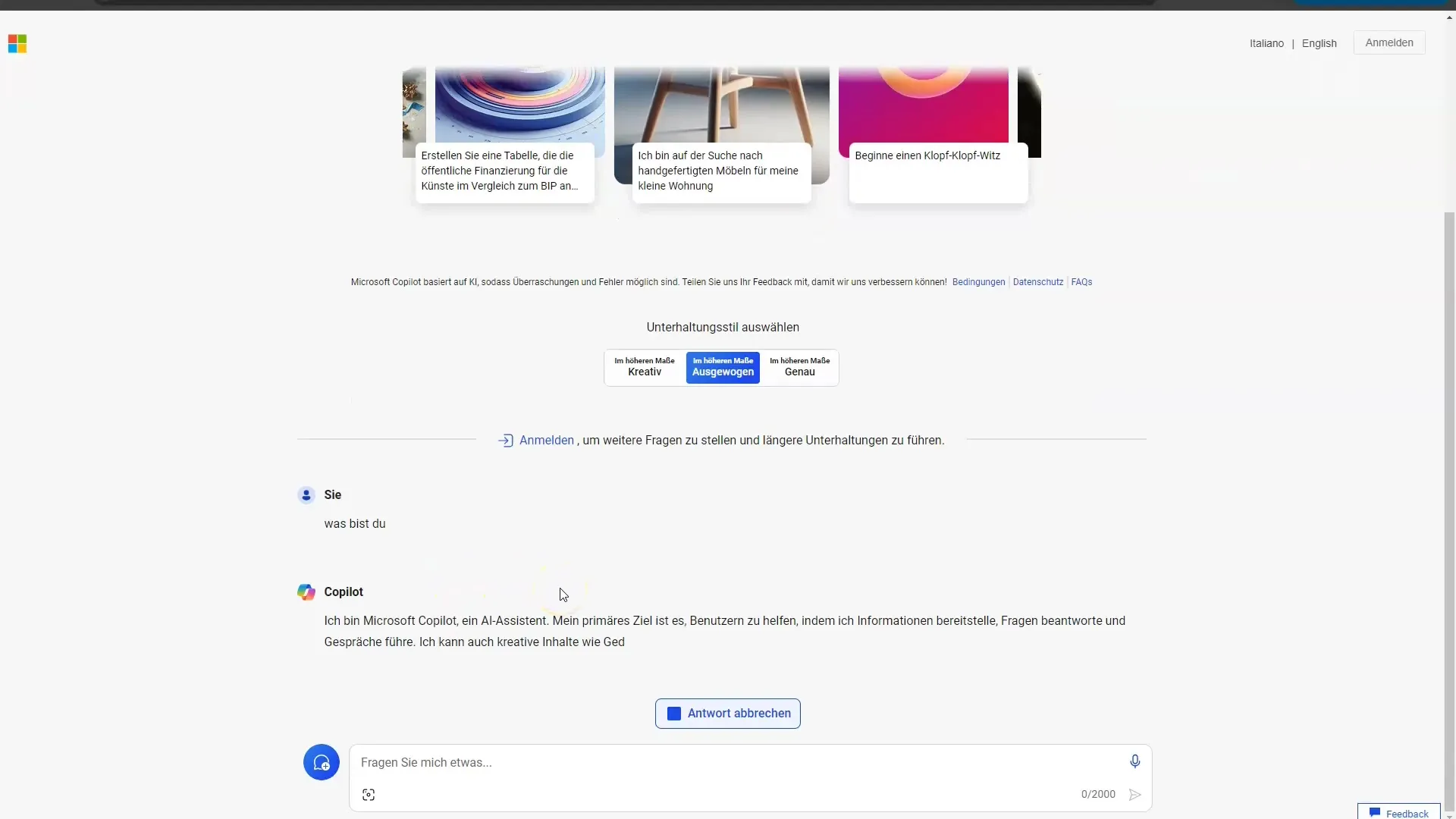
Освен това има функция за оценка на отговорите. Като избереш дали ти харесва отговорът или не, помагаш за подобряване на изкуствения интелект. Тази обратна връзка се използва чрез обучение с подкрепа, за да се оптимизира работата на моделите.
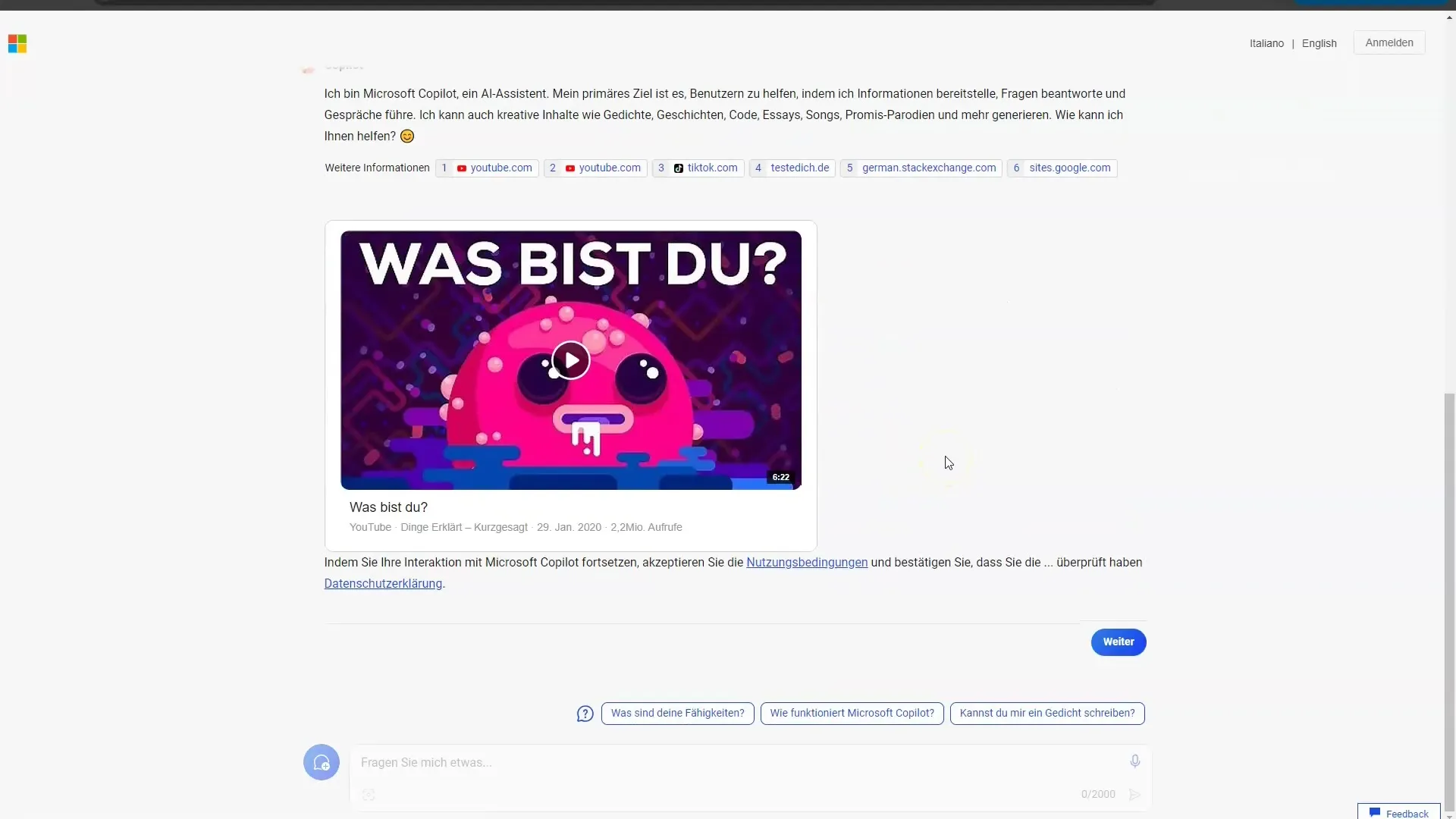
Бележникът предлага и удобни функции като копиране на отговорите с един клик. Видима е също опцията за експортиране на получената информация като Word документ, PDF или обикновен текстов файл. Това става бързо и лесно.
Ако искаш да се заемеш с нова тема, можеш по всяко време да изчистиш бележника или да добавиш нови въвеждания. Освен това интерфейсът може да се управлява и чрез микрофон, като предостави допълнителен начин за въвеждане.
Въвеждайки в чат режима, можеш да превключваш между различни стилове, като променяш методите на въвеждане. Това е особено полезно, когато имаш специфични изисквания за типовете отговори, като висока креативност или точност.
За да зададеш задача на ИИ, просто говориш в микрофона си, като в примера, за създаване на таблица. ИИ-то тества твоето запитване и може да поиска повече информация, за да изпълни задачата.
Интерфейсът ти позволява също да превключваш между чата и плъгините. В областта на чата имаш на разположение различни GPT модели, докато разделът с плъгини предлага разширени функции, които по-късно ще изучиш отблизо.
Интерфейсът на Microsoft Copilot е силно вдъхновен от ChatGPT, но предлага и собствени, специфични функционалности. Лесното използване се подкрепя от ясната структура на интерфейса, така че бързо можеш да се адаптираш към него.
Накрая, както вече споменах, в този интерфейс вероятно се използва моделът GPT-4 Turbo. За да можеш обаче да използваш напълно специфичните предимства и функции, по-късно ще бъде представена абонаментна услуга.
След като разбереш основните функции на Microsoft Copilot, ти препоръчвам да се занимаваш по-подробно с темата за Инженеринг на запитвания. Това ще ти позволи да увеличиш още повече ефективността на ИИ.
Резюме
В това ръководство научи как да използваш уеб платформата на Microsoft Copilot. Изследва ти стъпките за регистрация, както и оптималното използване на интерфейса. Моля, обърни внимание, че функциите на Microsoft Edge ще бъдат най-добре видими.
Често задавани въпроси
Как да се регистрирам в Microsoft Copilot?Цъкни върху „Регистрация“, въведи данните от своя Microsoft акаунт и следвай инструкциите за потвърждение.
Има ли такси за използване на Microsoft Copilot?Да, използването на Microsoft Copilot е безплатно, но се изисква Microsoft акаунт за пълната функционалност.
Къде мога да намеря най-добрият достъп до Microsoft Copilot?Достъпът работи най-добре чрез уеб браузъра Microsoft Edge.
Мога ли да оценя отговорите на ИИ?Да, можеш да оценяваш отговорите, което допринася за подобряване на ИИ.
На коя езикова настройка мога да използвам Microsoft Copilot?Можеш да промениш езиковите настройки в интерфейса и да избираш между различни езици.


